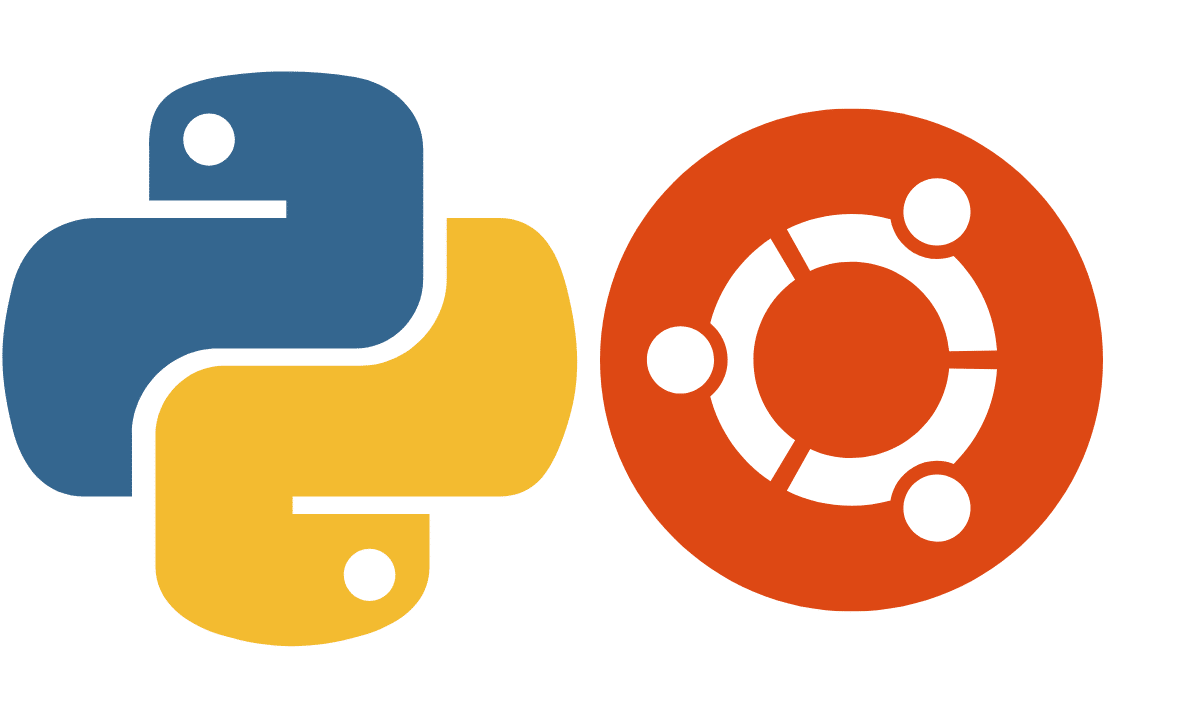
Pokud nemáte ponětí, o čem tento článek je, nemusíte ho číst, protože to není něco, co potřebuje vědět každý. SPouze ti, kteří programují v jazyce Python pomocí Ubuntu 23.04 musí vědět, jak instalovat balíčky z pip.
Pro ty, kteří nevědí, o čem mluvím, ale jsou zvědaví, to vám řeknu PYTHON Je to velmi výkonný programovací jazyk a vhodný pro začátečníky i profesionální uživatele. Má řadu knihoven (Pprogramy pro specifické funkce, které mohou být použity jinými programy), které lze nainstalovat dvěma způsoby: tradiční správce balíčků distribuce nebo jeho vlastní správce balíčků známý jako Pip.
Problém je v tom, že vývojáři Debianu (distribuce, na které je Ubuntu založeno) zjistili, že došlo ke konfliktům mezi balíčky nainstalovanými jednou a druhou metodou a od této chvíle, když se pokusíte nainstalovat pomocí Pip, obdržíme zprávu, která nám říká, že se pokoušíme nainstalovat externí zdrojový balíček a navrhuje dvě cesty:
- Nainstalujte z oficiálních repozitářů.
- Vytvořte virtuální prostředí
Pokud se chystáte instalovat z repozitářů, doporučuji nejprve nainstalovat správce balíčků Synaptic. protože vyhledávač Ubuntu Software Center je skutečným bolehlavem. udělej to s
sudo apt install synaptic.
Jak nainstalovat balíčky z Pip
První věc, kterou potřebujeme, je nainstalovat následující balíčky: python3-plný y python3-pip
První nám zaručí, že budeme mít všechny nástroje pro práci s Pythonem a druhý nainstaluje správce balíčků Pip.
Příkazy jsou:
sudo apt install python3-full
sudo apt install python3-pip.
Vytváření virtuálních prostředí
V Pythonu je možné vytvořit sandbox hlavní instalace Pythonu, do kterého se instalují závislosti a knihovny bez úpravy hlavního systému nebo jiných virtuálních prostředí. To umožňuje například spouštět testovací verze budoucí verze knihovny nebo kontrolovat, jak program funguje v různých verzích Pythonu.
Dále vytvoříme virtuální prostředí pomocí příkazu:
python3 -m venv titulo_entorno
A spustíme to pomocí:
source titulo_entorno/bin/activate
A nainstalovali jsme balíček, který jsme chtěli nainstalovat
pip3 install nombre_paquete
Opouštíme virtuální prostředí s
deactivate